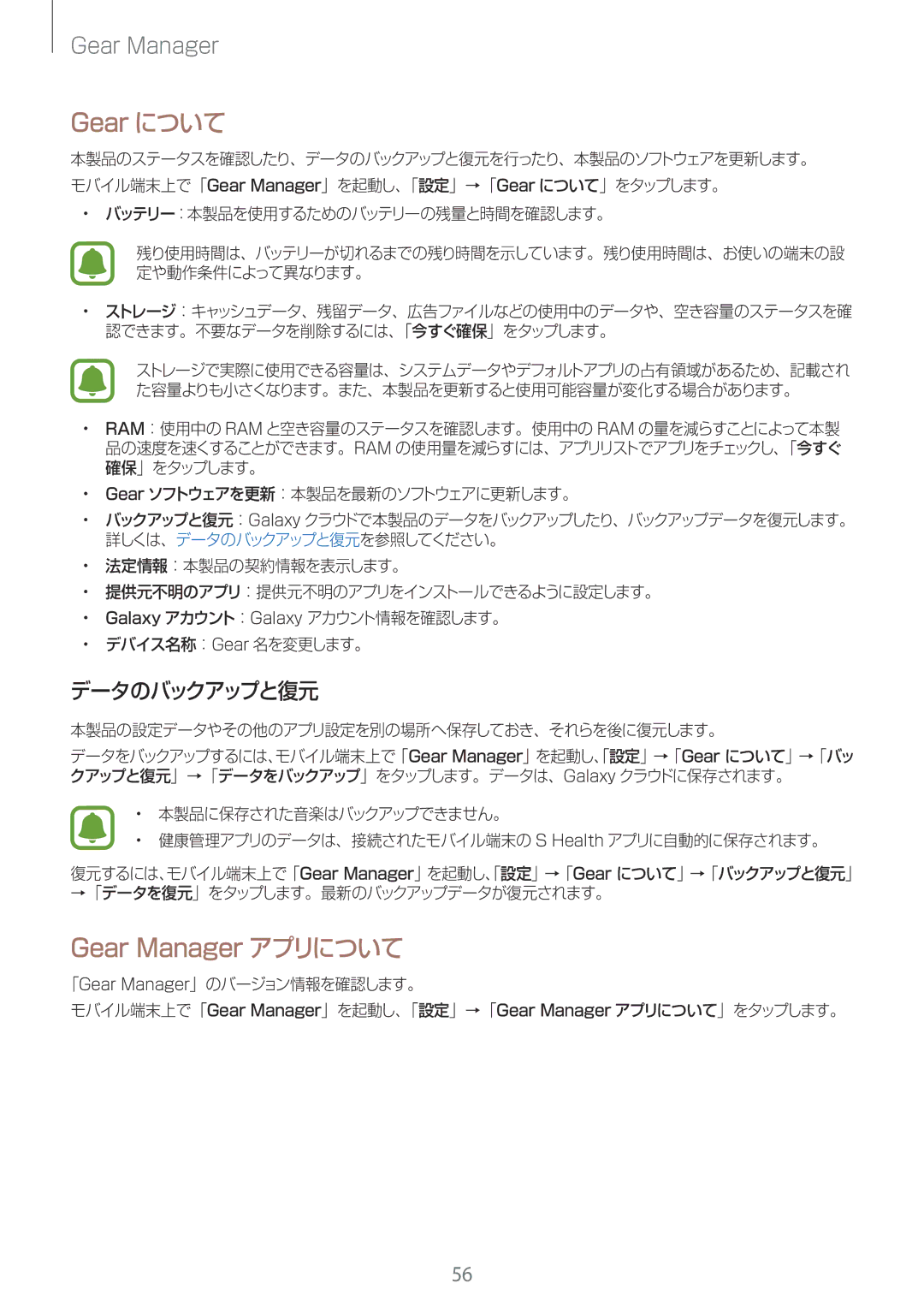Gear Manager
Gear について
本製品のステータスを確認したり、データのバックアップと復元を行ったり、本製品のソフトウェアを更新します。 モバイル端末上で「Gear Manager」を起動し、「設定」→「Gear について」をタップします。
•バッテリー:本製品を使用するためのバッテリーの残量と時間を確認します。
残り使用時間は、バッテリーが切れるまでの残り時間を示しています。残り使用時間は、お使いの端末の設 定や動作条件によって異なります。
•ストレージ︰キャッシュデータ、残留データ、広告ファイルなどの使用中のデータや、空き容量のステータスを確 認できます。不要なデータを削除するには、「今すぐ確保」をタップします。
ストレージで実際に使用できる容量は、システムデータやデフォルトアプリの占有領域があるため、記載され た容量よりも小さくなります。また、本製品を更新すると使用可能容量が変化する場合があります。
•RAM︰使用中の RAM と空き容量のステータスを確認します。使用中の RAM の量を減らすことによって本製 品の速度を速くすることができます。RAM の使用量を減らすには、アプリリストでアプリをチェックし、「今すぐ 確保」をタップします。
•Gear ソフトウェアを更新︰本製品を最新のソフトウェアに更新します。
•バックアップと復元︰Galaxy クラウドで本製品のデータをバックアップしたり、バックアップデータを復元します。 詳しくは、データのバックアップと復元を参照してください。
•法定情報︰本製品の契約情報を表示します。
•提供元不明のアプリ︰提供元不明のアプリをインストールできるように設定します。
•Galaxy アカウント︰Galaxy アカウント情報を確認します。
•デバイス名称︰Gear 名を変更します。
データのバックアップと復元
本製品の設定データやその他のアプリ設定を別の場所へ保存しておき、それらを後に復元します。
データをバックアップするには、モバイル端末上で「Gear Manager」を起動し、「設定」→「Gear について」→「バッ クアップと復元」→「データをバックアップ」をタップします。データは、Galaxy クラウドに保存されます。
•本製品に保存された音楽はバックアップできません。
•健康管理アプリのデータは、接続されたモバイル端末の S Health アプリに自動的に保存されます。
復元するには、モバイル端末上で「Gear Manager」を起動し、「設定」→「Gear について」→「バックアップと復元」 →「データを復元」をタップします。最新のバックアップデータが復元されます。
Gear Manager アプリについて
「Gear Manager」のバージョン情報を確認します。
モバイル端末上で「Gear Manager」を起動し、「設定」→「Gear Manager アプリについて」をタップします。
56